正所謂磨刀不誤砍柴工,為了提高效率,軟件進行基礎設置是非常有必要的!
< span style="background-color: #FF6827; --tt-darkmode-bgcolor: #FF6827;">01.撤回次數
選中菜單欄裡的文件—選項(最下面一個)—高級—設置次數—確認
最多可取消操作數默認是20次,最多可以修改到150次,可以根據自己的需要進行次數的調整。
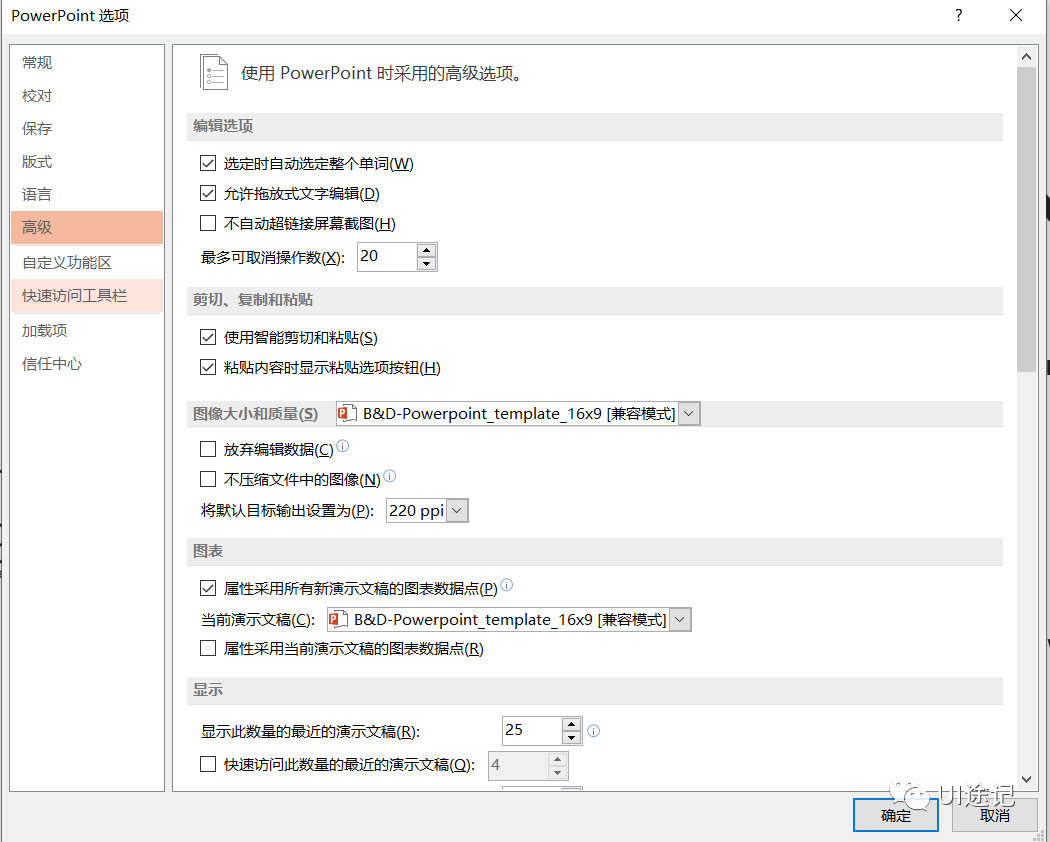
< span style="background-color: #FF6827; --tt-darkmode-bgcolor: #FF6827;">02.自動保存
選中菜單欄裡的文件—選項—保存—設置時間—確認
默認的自動保存時間為10分鐘,自動保存是為了應對突發情況,例如電腦突然關機,軟件崩潰,來不及保存的情況。可以將時間設置短一點,例如5分鐘。文件位置複製之後可打開文件粘貼查找。

< span style="background-color: #FF6827; --tt-darkmode-bgcolor: #FF6827;">03.取消圖片壓縮
選中菜單欄裡的文件—選項—高級—勾選不壓縮文件中的圖片—確認
將右邊的進度條往下拖可以看到這個選項,ppt本身會默認壓縮裡面的圖片大小,造成圖片的失真。為了不損失圖片質量,一定要勾選不壓縮文件中的圖像。
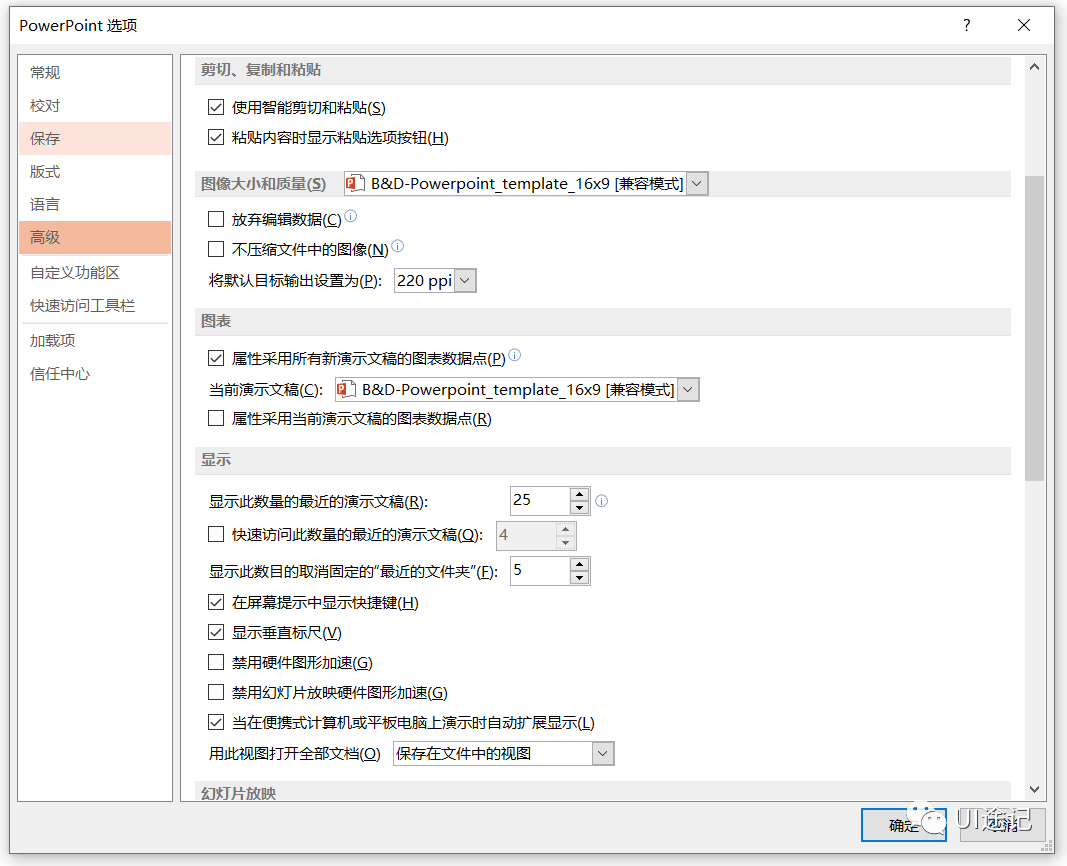
< span style="background-color: #FF6827; --tt-darkmode-bgcolor: #FF6827;">04.字體嵌入
選中菜單欄裡的文件—選項—保存—勾選將字體嵌入文件—確認
設置之後,你的ppt裡面選擇任何字體都可以在其它電腦完美呈現,不會出現字體缺失的情況。
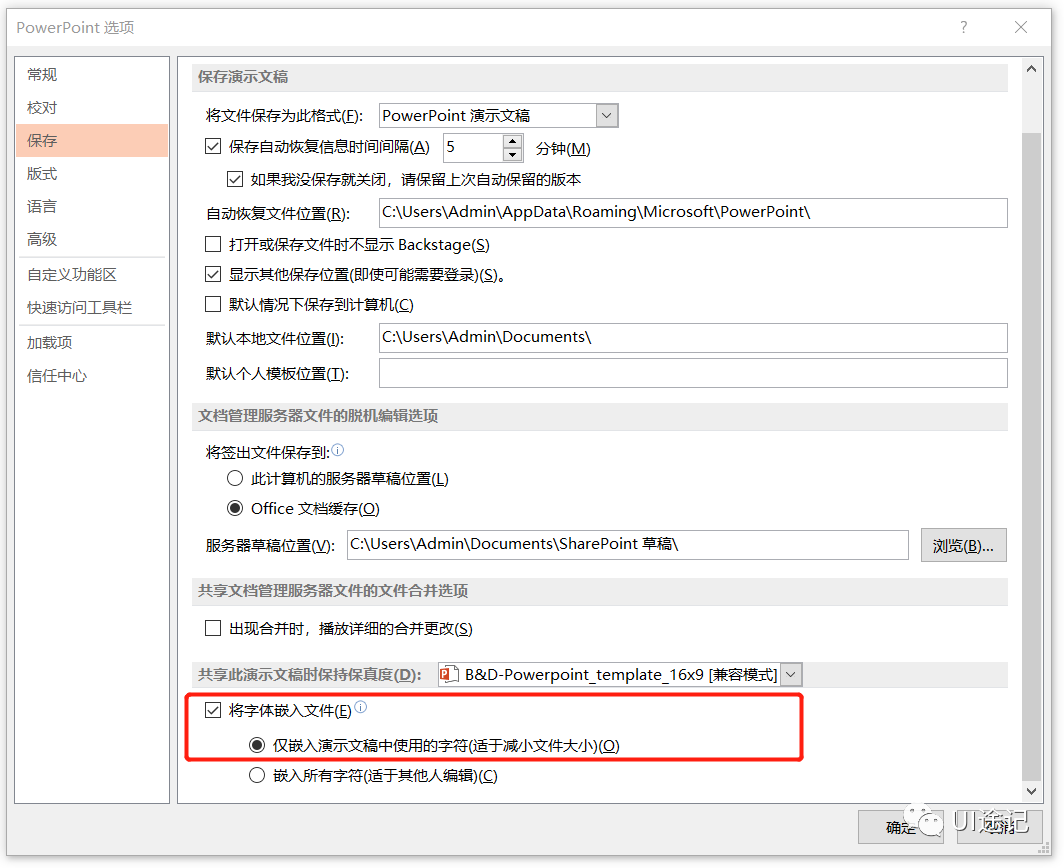
< span style="background-color: #FF6827; --tt-darkmode-bgcolor: #FF6827;">05.多格式導出
選中菜單欄裡的文件—導出—PDF
一般來說導出其他格式,選擇pdf較多,pdf打開更加方便,不受硬件的限制,傳播方便,可手機也可電腦打開。如果需要壓縮保存的時候可勾選最小文件大小。
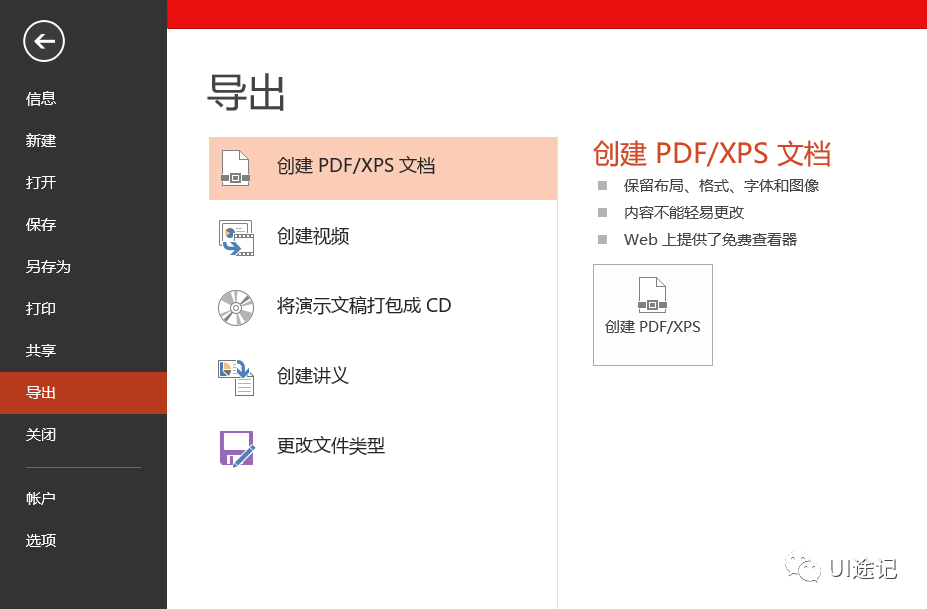
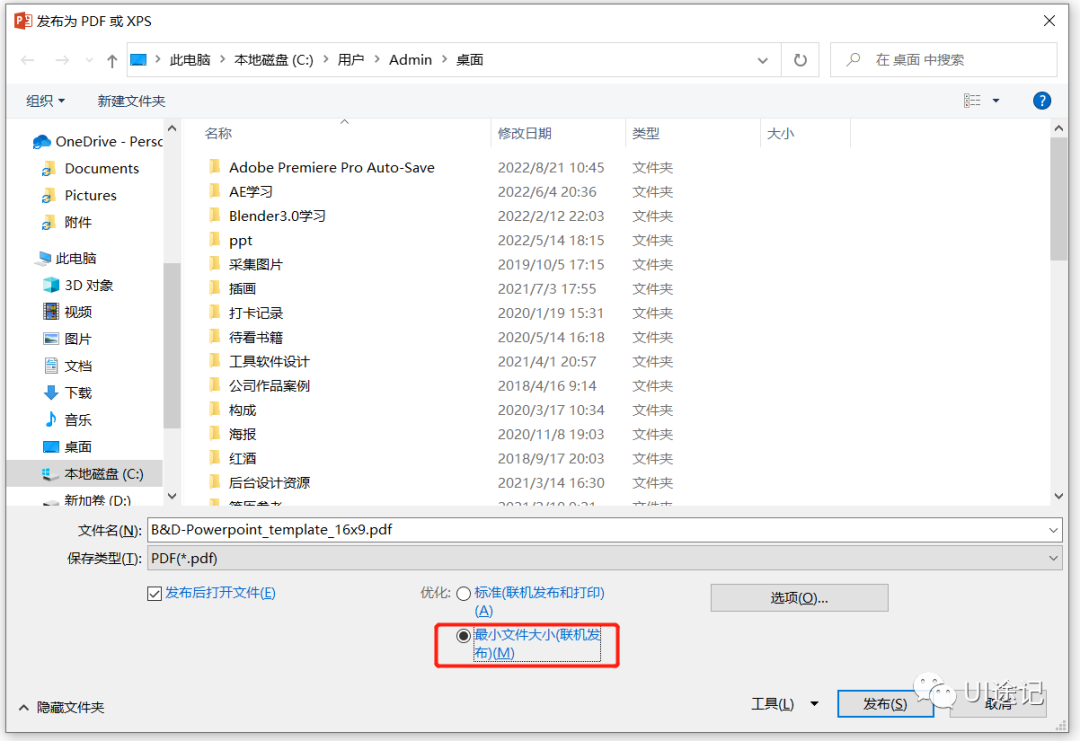
選中菜單欄裡的文件—導出—更改文件類型—png/jpg(當前/所有幻燈片)
可以把裡面的幻燈片頁面轉換成單張的圖片,適用於部分頁面的展示
還可改成圖片ppt,即每一頁ppt都為一張圖片,不能修改ppt內容(選框上一項)。
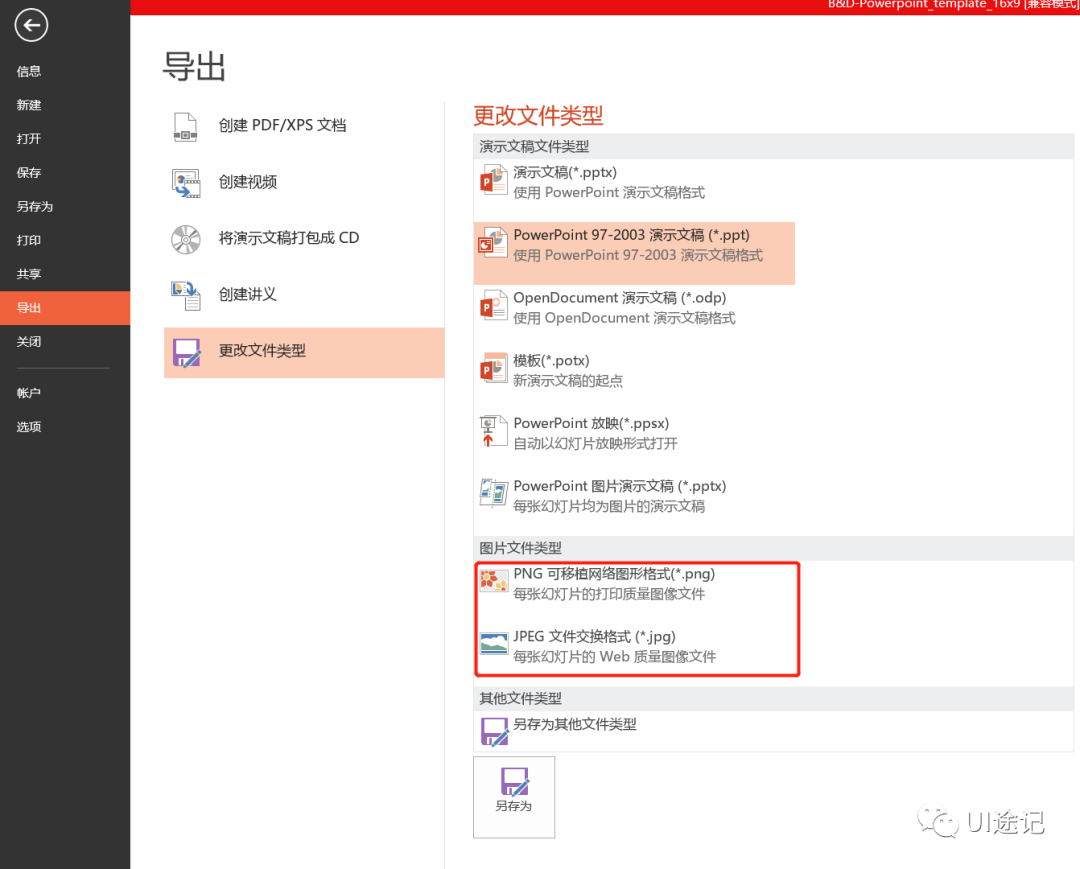
選中菜單欄裡的文件—導出—創建視頻—選擇演示文稿質量(需要文件小可選低質量)—設置每頁播放時長
將所有幻燈片選中,菜單欄選中切換—選擇切換效果/隨機—設置持續時間,設置後再導出視頻,即可得到一個動畫型的ppt
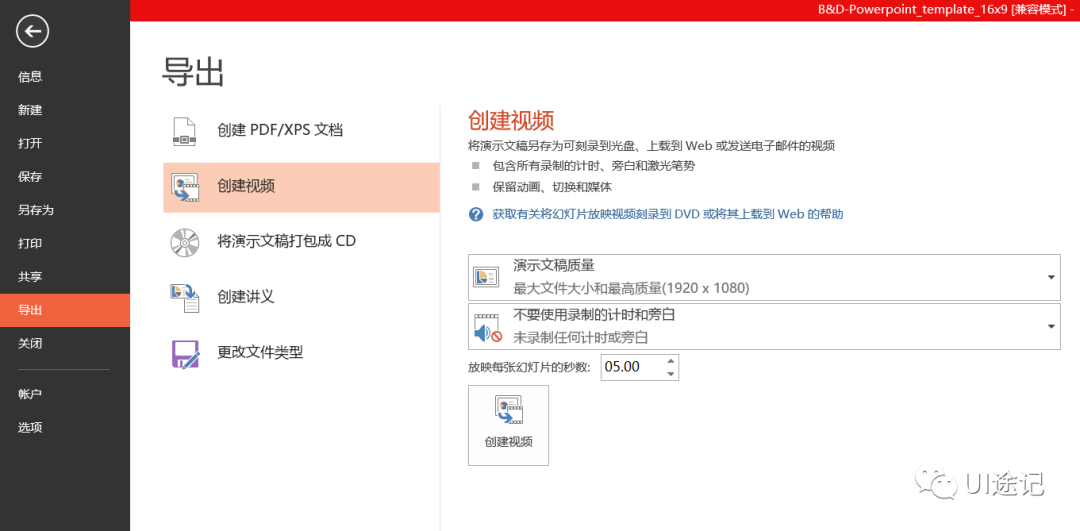
< span style="background-color: #FF6827; --tt-darkmode-bgcolor: #FF6827;">06.參考線
選中菜單欄裡的視圖—勾選標尺、網格線、參考線
即可出現網格線,用於內容對齊,對於橫跨頁面的參考線,將鼠標放上去出現上下兩個箭頭的時候,按住ctrl鍵即可複制參考線,或者右鍵添加刪除
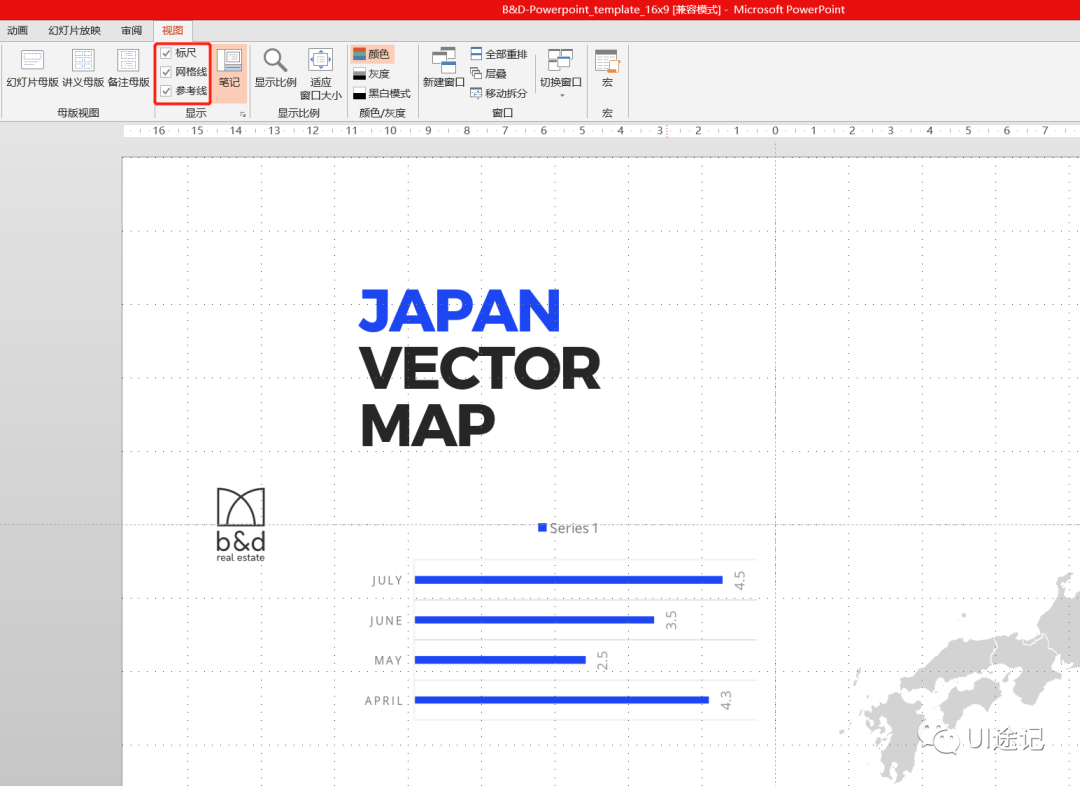
< span style="background-color: #FF6827; --tt-darkmode-bgcolor: #FF6827;">07.默認字體
選中菜單欄裡的設計—變體區域的更多—字體—自定義字體—選擇合適的中英文字體
避免了每次選擇字體的繁瑣過程,使得整個ppt顯得更加統一專業
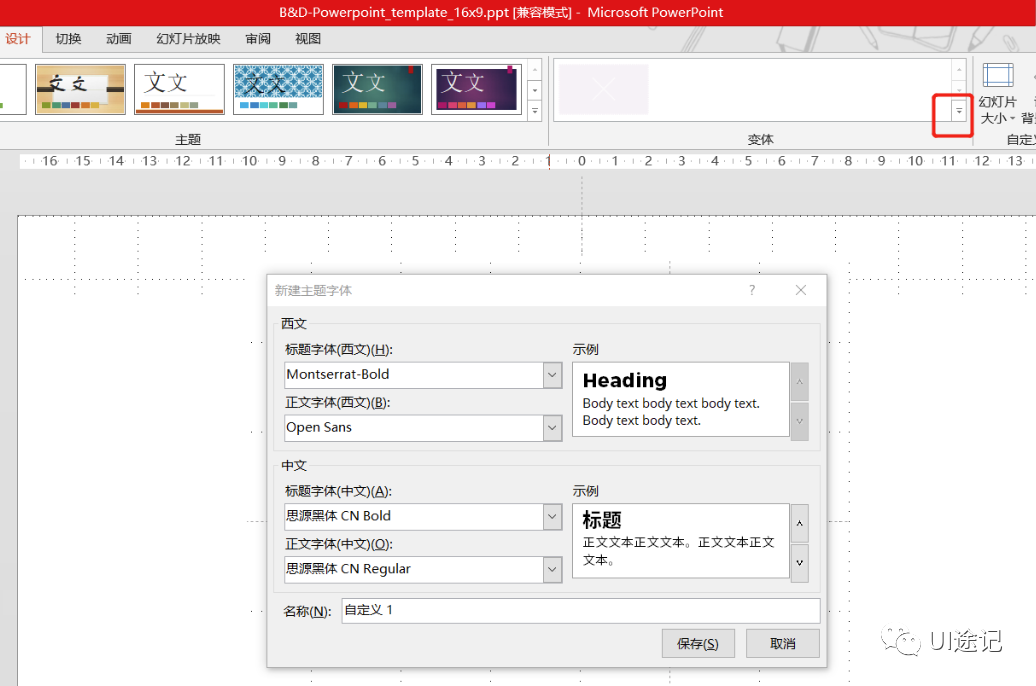
< span style="background-color: #FF6827; --tt-darkmode-bgcolor: #FF6827;">08.幻燈片母版
選中菜單欄裡的視圖—幻燈片母版—對母版的內容進行修改或刪除
設置完成之後關閉母版視圖即可回到原來的頁面,新建幻燈片則為修改之後的母版幻燈片
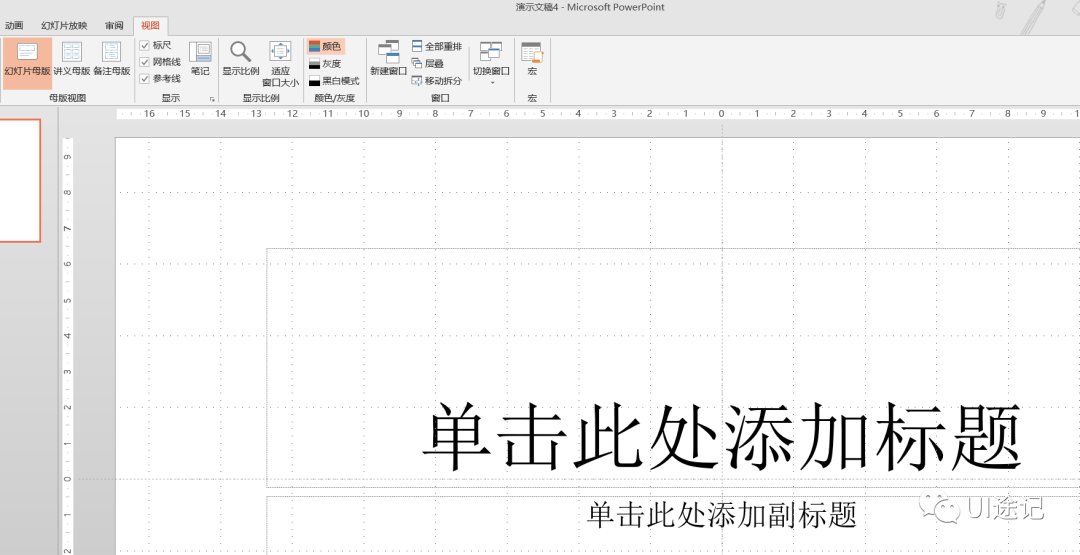
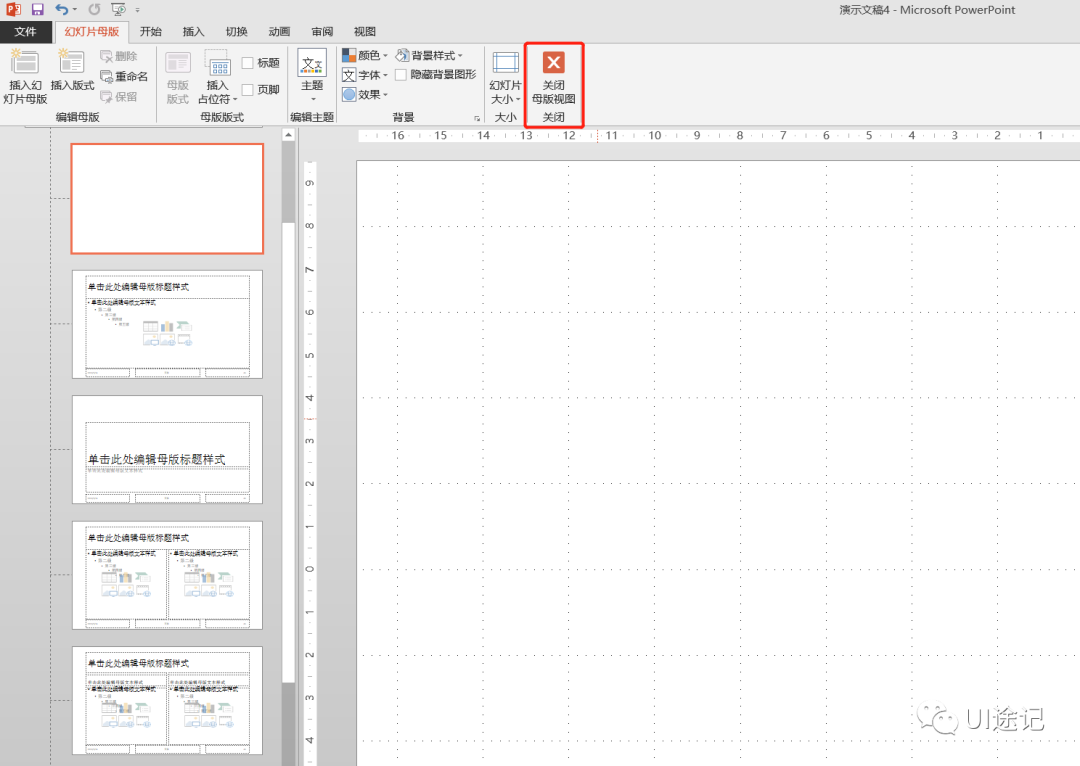
文章為用戶上傳,僅供非商業瀏覽。發布者:Lomu,轉轉請註明出處: https://www.daogebangong.com/zh-Hant/articles/detail/8%20basic%20settings%20that%20PPT%20must%20learn%20office%20version.html

 支付宝扫一扫
支付宝扫一扫 
评论列表(196条)
测试